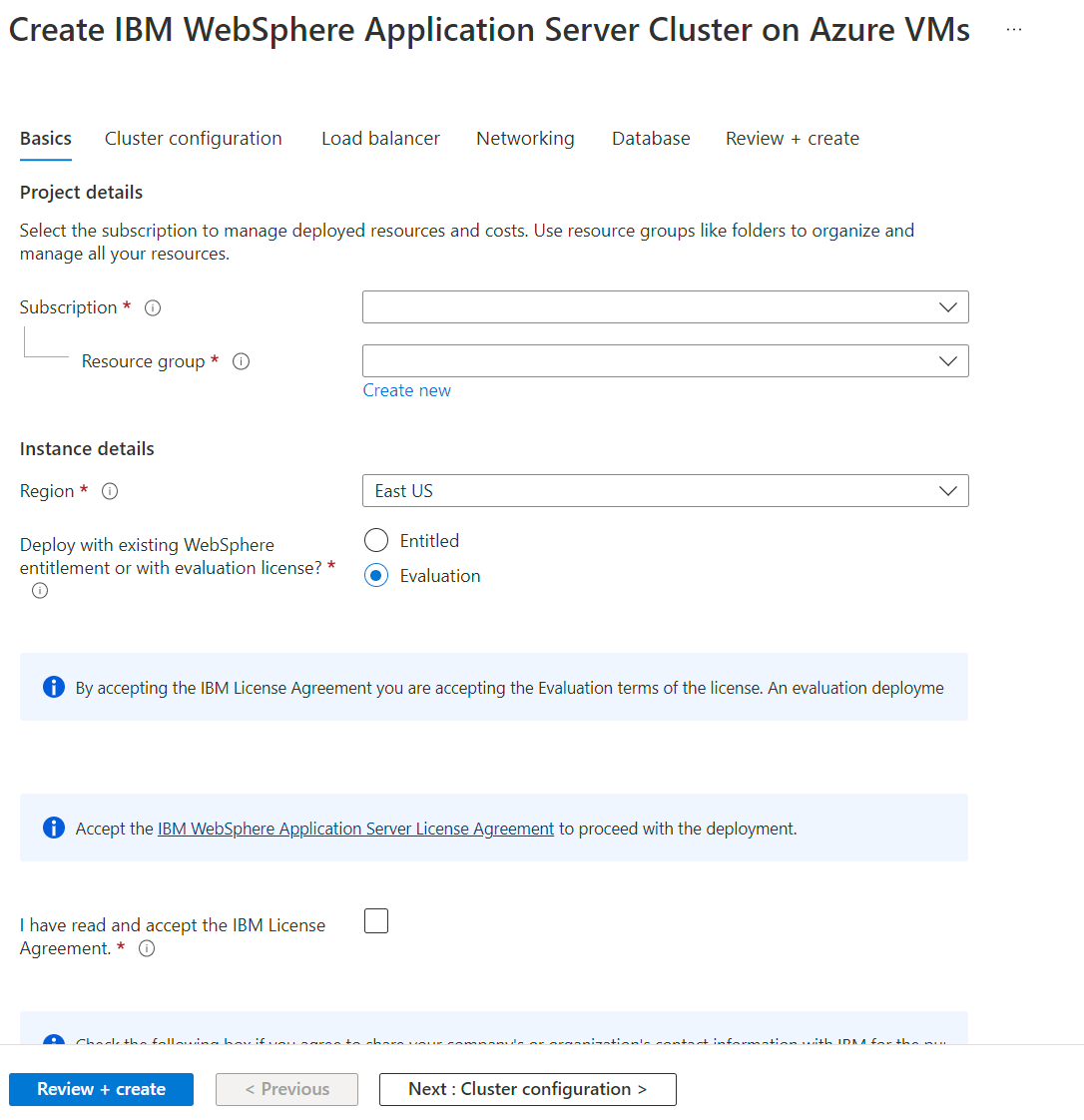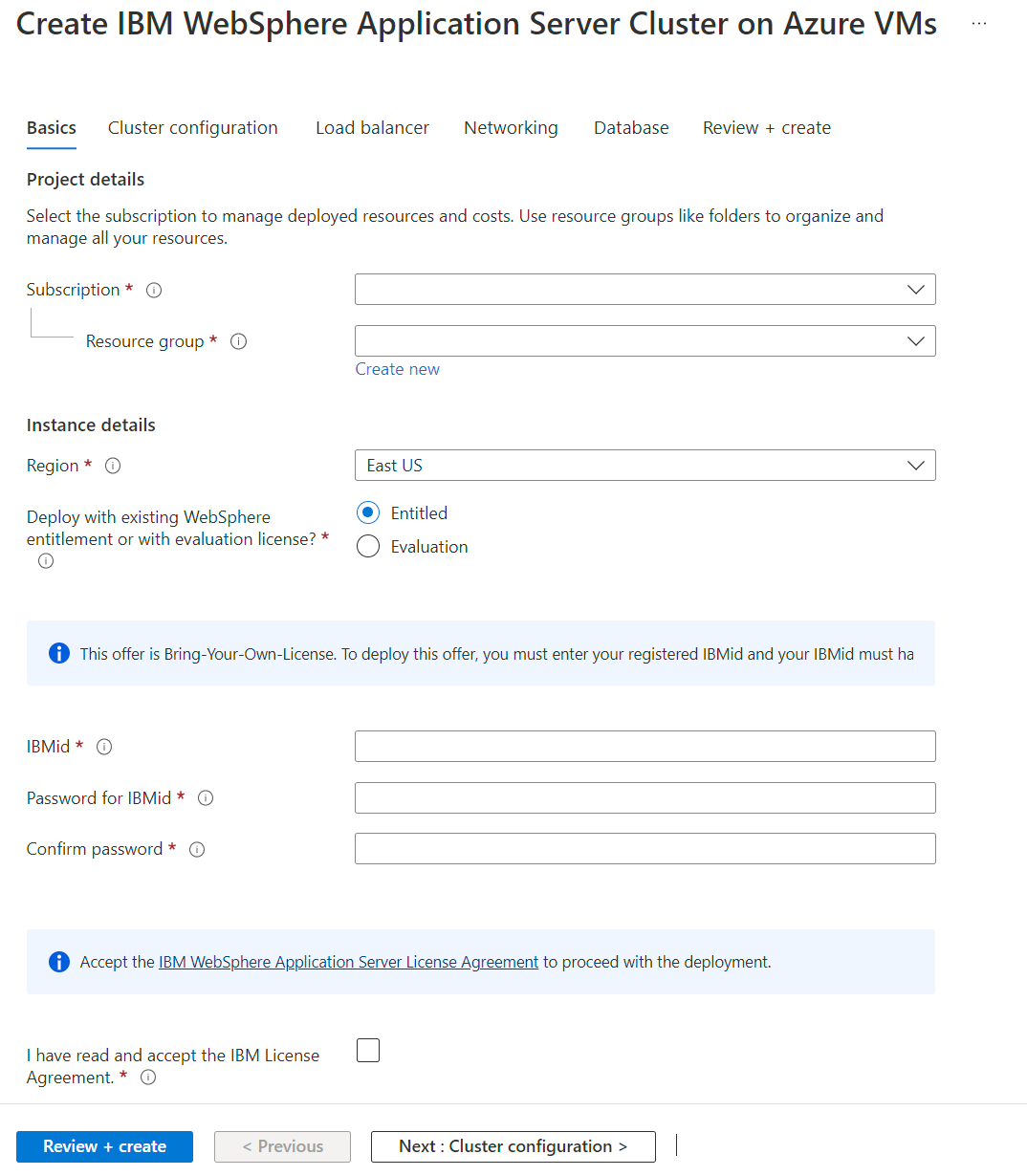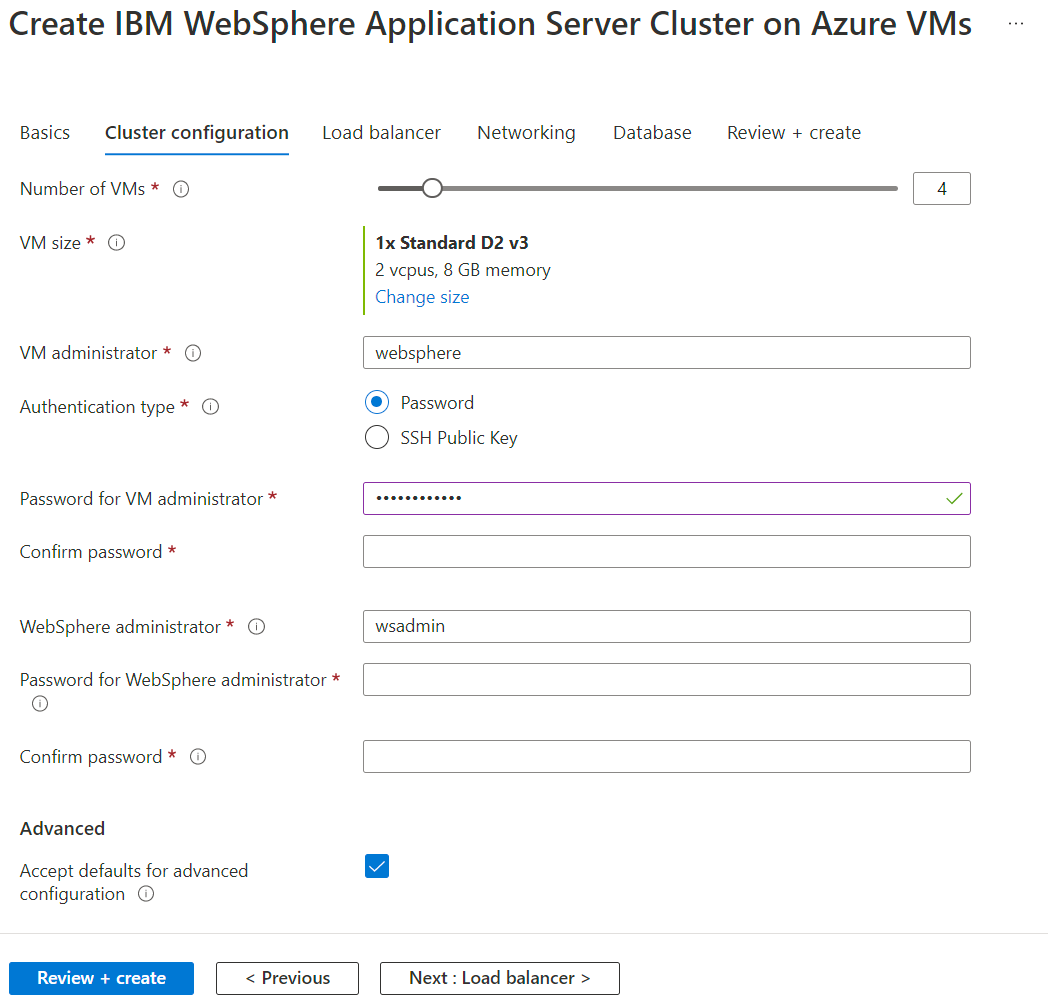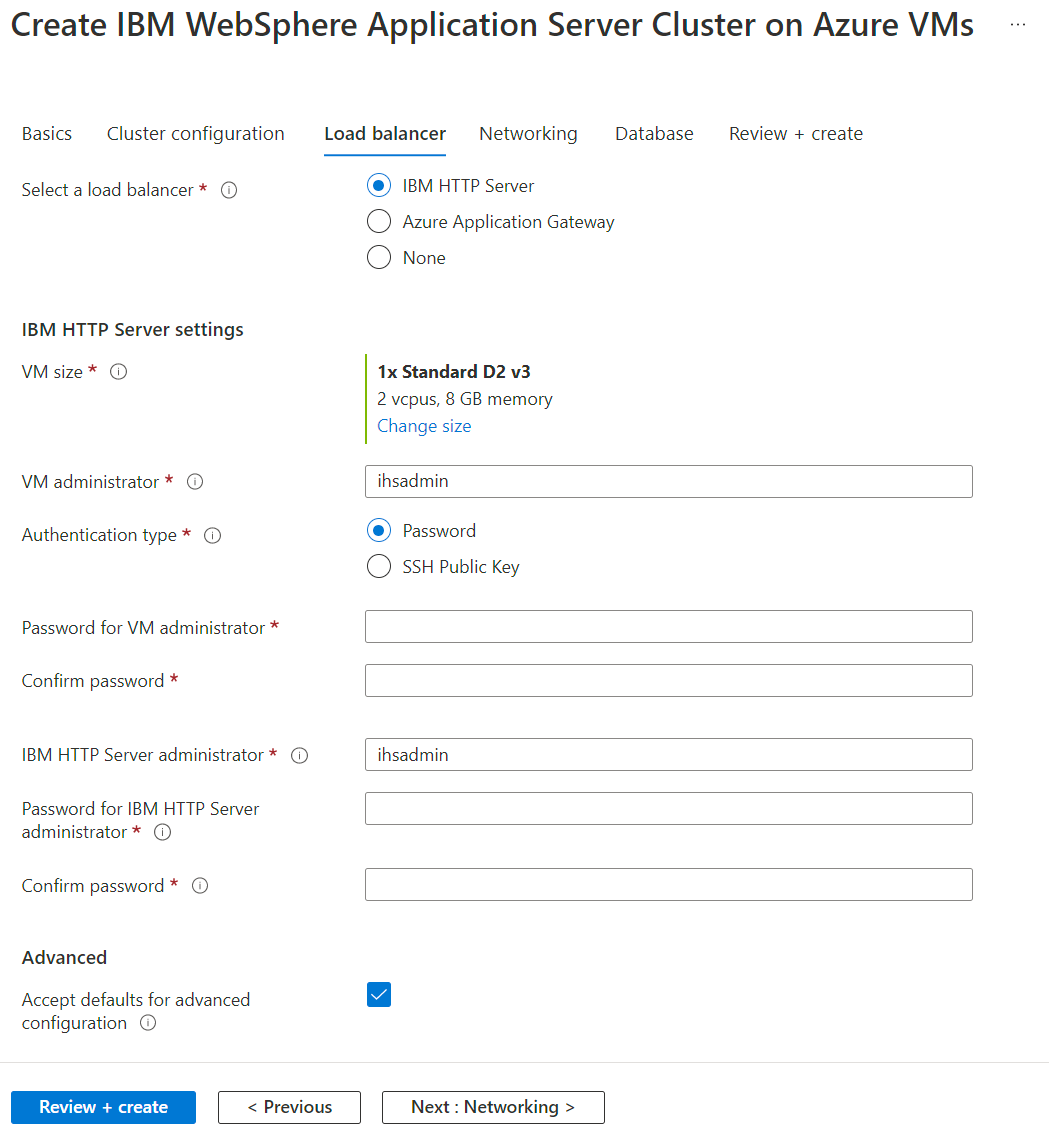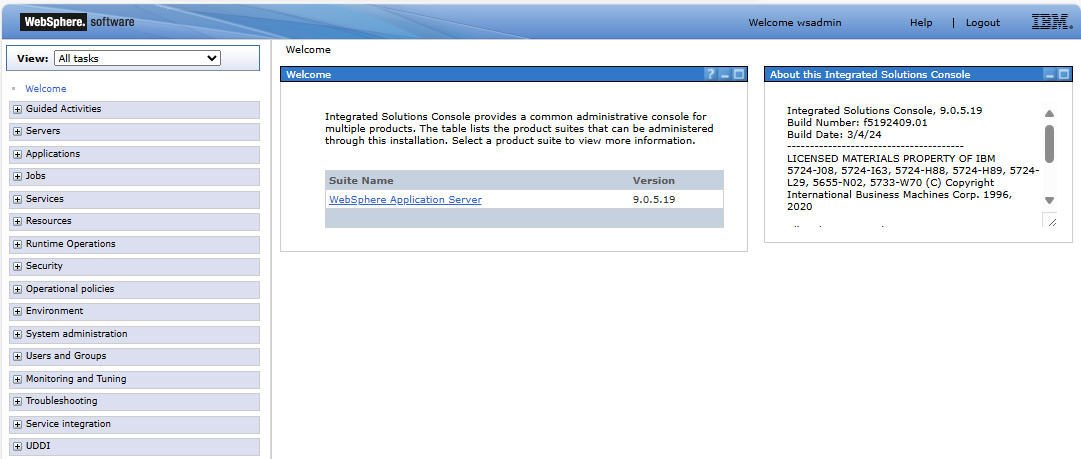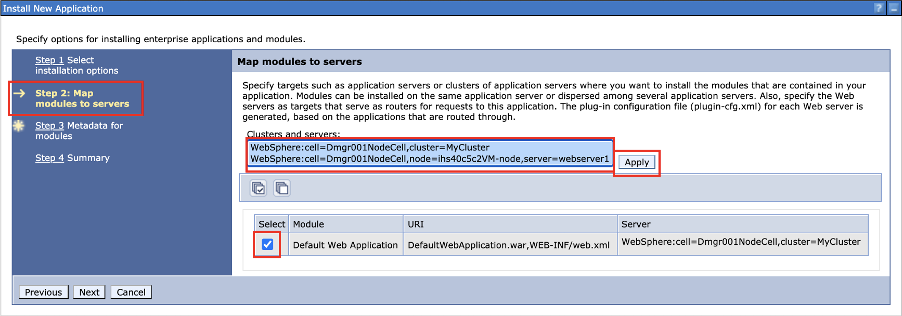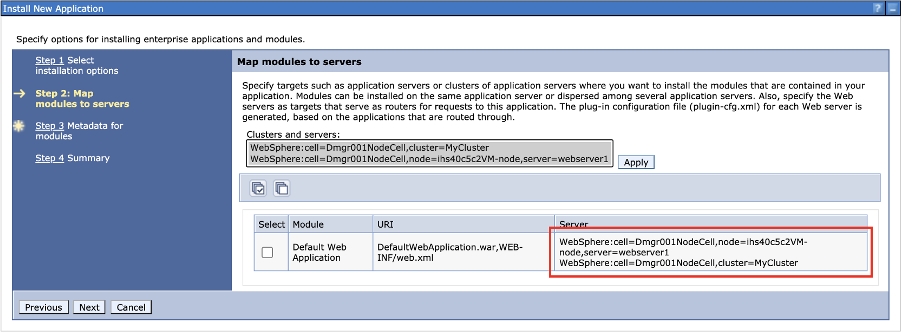Guia de início rápido: implementar o WebSphere Application Server Network Deployment Cluster em máquinas virtuais do Azure
Este artigo mostra como implementar rapidamente um cluster de instâncias tradicionais do WebSphere Application Server (tWAS) Network Deployment (ND) em Máquinas Virtuais (VMs) do Azure.
O artigo usa a oferta do Azure Marketplace para o WebSphere Application Server Cluster para acelerar sua jornada para VMs do Azure. A oferta provisiona automaticamente vários recursos, incluindo as mais recentes VMs do Red Hat Enterprise Linux (RHEL) com correções, o WebSphere Application Server ND 9.0.5.x mais recente em cada VM com correções, o IBM Java Development Kit (JDK) 8 mais recente com correções em cada VM, um Deployment Manager em uma das VMs com o Console Administrativo habilitado e, opcionalmente, um IBM HTTP Server (IHS) ou Azure Application Gateway como balanceador de carga. Visite o portal do Azure para ver a oferta do IBM WebSphere Application Server Network Deployment Cluster em VMs do Azure.
Se preferir orientação passo a passo manual para instalar o WebSphere Application Server Cluster que não utilize a automação habilitada pela oferta, consulte Tutorial: Instalar manualmente o IBM WebSphere Application Server Network Deployment tradicional em Máquinas Virtuais do Azure.
Se você estiver interessado em fornecer comentários ou trabalhar de perto em seu cenário de migração com a equipe de engenharia que desenvolve soluções WebSphere on Azure, preencha esta breve pesquisa sobre migração do WebSphere e inclua suas informações de contato. A equipe de gerentes de programa, arquitetos e engenheiros entrará prontamente em contato com você para iniciar uma estreita colaboração.
Pré-requisitos
- Uma assinatura do Azure; se ainda não tiver uma subscrição do Azure, pode ativar os benefícios de subscritor do Microsoft Developer Network (MSDN) ou inscrever-se numa conta gratuita.
- Um IBMid com direito necessário para WebSphere Traditional (opcional). Se você criar a implementação com uma licença de avaliação, não precisará fornecer um IBMid com direito para o WebSphere Tradicional. Para obter o benefício, é necessário aceitar o Contrato de Licença do IBM WebSphere Application Server durante as etapas de criação da implementação. Caso contrário, você deve inserir seu IBMid registrado e seu IBMid deve ter direitos ativos do WebSphere associados a ele. Se o provisionamento com o IBMid falhar devido à falta de direitos, peça aos contatos primários ou secundários do site do IBM Passport Advantage para conceder acesso. Como alternativa, siga as etapas no IBM eCustomer Care para obter mais assistência. Esta oferta pressupõe que você esteja devidamente licenciado para executar ofertas no Microsoft Azure. Para obter mais informações, consulte IBM eCustomer Care.
Implantar um cluster
Inicie sua implantação acessando a oferta do Azure Marketplace do IBM WebSphere Application Server ND Cluster em VMs do Azure no portal do Azure. Por padrão, a implantação consiste nos seguintes recursos:
- Uma instância do Deployment Manager para gerenciar os aplicativos e servidores de aplicativos.
- Uma instância do IBM HTTP Server para gerenciar o balanceamento de carga.
- Instâncias (nós) do WebSphere Application Server para executar seus aplicativos (o padrão é 3 para Alta Disponibilidade).
O diagrama a seguir mostra a configuração padrão.
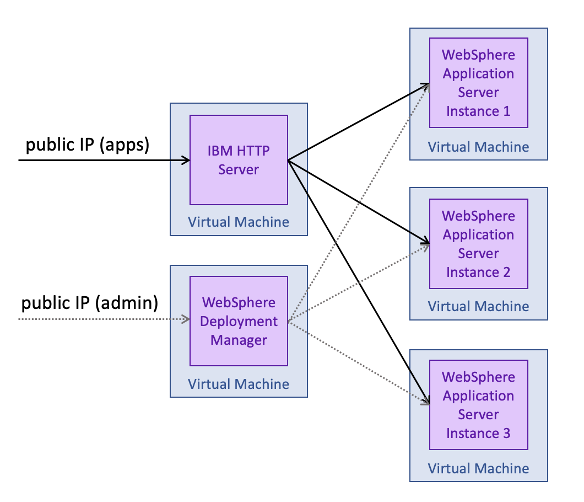
Para iniciar a implantação, selecione Criar na página de implantação.
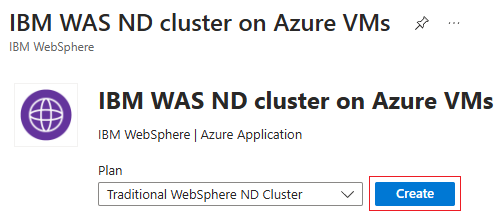
Em seguida, é mostrada a página Criar IBM WebSphere Application Server Cluster , onde é possível começar a configurar a implementação, conforme mostrado na captura de tela a seguir.
É necessário selecionar a caixa de seleção para aceitar o Contrato de Licença IBM.
Considere selecionar a caixa de seleção Concordo que a IBM entre em contato com minha empresa ou organização. Marcar essa caixa de seleção indica que você está disposto a permitir que a IBM e a Microsoft entrem em contato com você para desenvolvimento adicional de ofertas.
Depois de concluir essa configuração, selecione Avançar: Configuração de cluster.
O painel de configuração do Cluster permite configurar as máquinas virtuais e o cluster do WebSphere Application Server. A versão mais recente do WebSphere é instalada junto com as correções mais recentes para garantir que sua implementação esteja atualizada.
Ao especificar a configuração do cluster, você tem a opção de criar um cluster dinâmico. Um cluster dinâmico é um cluster de servidor que usa pesos e gerenciamento de carga de trabalho para equilibrar as cargas de trabalho de seus membros do cluster dinamicamente. As ponderações são baseadas em informações de desempenho coletadas dos membros do cluster. Para este exercício, mantenha a opção Cluster estático padrão.
Depois de concluir essa configuração, selecione Avançar: Balanceador de Carga.
O painel Balanceador de Carga oferece a opção de implementar o balanceador de carga do IBM HTTP Server (IHS) em sua própria VM ou implementar o Azure Application Gateway. IHS é o front-end do servidor Web para o cluster de servidores de aplicativos. O IHS recebe solicitações e as encaminha para uma das instâncias do servidor, permitindo que você tenha mais de uma instância das solicitações de processamento de aplicativos. Usando o IHS, sua implantação pode ser dimensionada para cargas de trabalho mais altas e ser resiliente a falhas e altamente disponível. Sem IHS, você precisa configurar seu próprio balanceamento de carga em todo o cluster e garantir que ele aponte corretamente para os nós de trabalho.
Este artigo foi escrito para usar IHS. No entanto, o Gateway de Aplicativo do Azure é uma ótima opção para uma solução de balanceamento de carga mais nativa da nuvem. Para obter mais informações sobre o Gateway de Aplicativo do Azure, consulte O que é o Gateway de Aplicativo do Azure?
Conclua a configuração para IHS e selecione Next: Networking. Este painel permite selecionar a rede virtual e a sub-rede na qual o tWAS e o IHS são implantados. Aceite os padrões e selecione Avançar: Banco de dados.
O painel Banco de dados permite configurar sua implantação do tWAS com uma conexão JNDI (Java Naming and Directory Interface) com um banco de dados existente, considerado acessível pela rede a partir das VMs para tWAS. Aceite os padrões e selecione Avançar: Revisar + criar.
Um resumo da implantação é exibido para que você possa validar a configuração. Corrija quaisquer problemas de configuração e, em seguida, selecione Criar para iniciar a implantação. Você é levado para uma página onde pode visualizar o progresso da implantação, que geralmente leva cerca de 20 minutos.
Acessar o console administrativo do WAS e o console IHS
Após a conclusão da implantação do cluster, selecione a seção Saídas no painel esquerdo para ver as URLs do console administrativo e do console IHS, juntamente com outros detalhes.
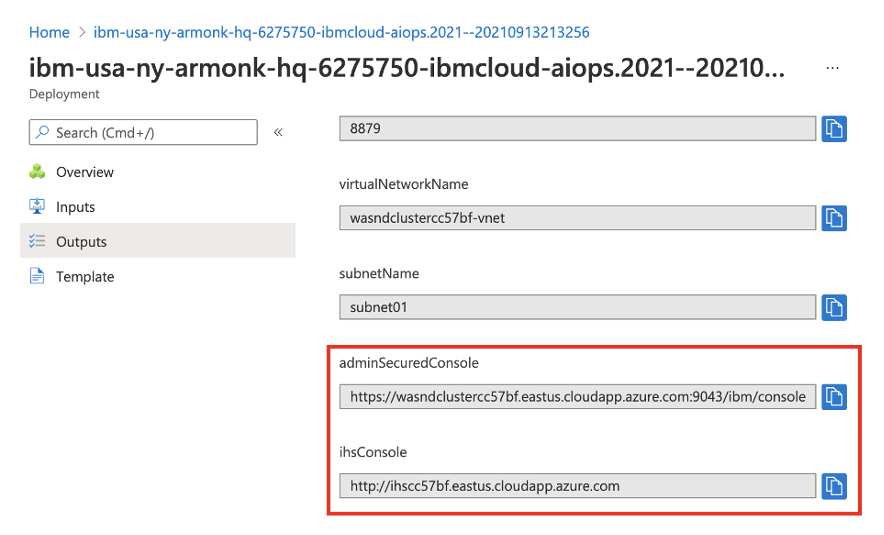
Use o ícone de cópia para copiar essas URLs para o WebSphere Integrated Solutions Console e o IBM HTTP Server e, em seguida, cole-as em duas barras de endereço do navegador diferentes para entrar em ambos os consoles, separadamente. Depois que a página do console administrativo for carregada, você verá a página de login, conforme mostrado na captura de tela a seguir.
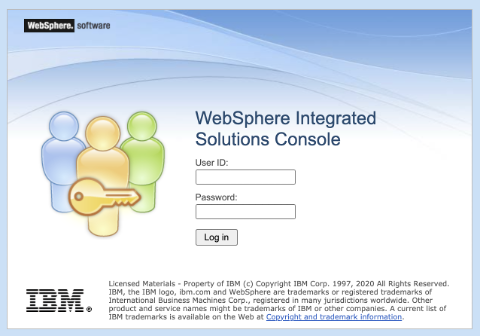
Entre usando as credenciais de administrador do WebSphere fornecidas ao configurar a configuração do Cluster. Depois de entrar, você verá a seguinte página.
Em seguida, inicie sessão na consola IHS. Depois que o console IHS carregar, você verá a seguinte página:
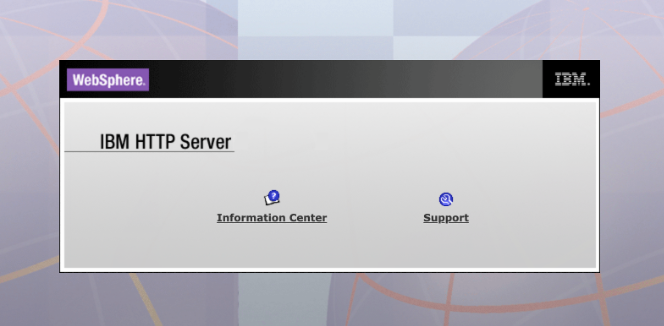
Experimentar uma aplicação
Siga estas instruções se quiser experimentar uma aplicação no cluster.
No console administrativo no qual você entrou anteriormente, selecione Novo Aplicativo de Aplicativos > e, em seguida, selecione Novo Aplicativo Empresarial.
No painel seguinte, selecione Sistema de ficheiros remoto e, em seguida, selecione Procurar.... Você tem a opção de navegar pelos sistemas de arquivos dos servidores instalados.
Selecione o sistema que começa com Dmgr. Você verá o sistema de arquivos do Deployment Manager. A partir daí, selecione V9 e, em seguida, installableApps. Nesse diretório, você deve ver muitos aplicativos disponíveis para instalação. Selecione DefaultApplication.ear e, em seguida, selecione OK.
Em seguida, você será levado de volta à página para selecionar o aplicativo, que deve se parecer com a seguinte captura de tela:
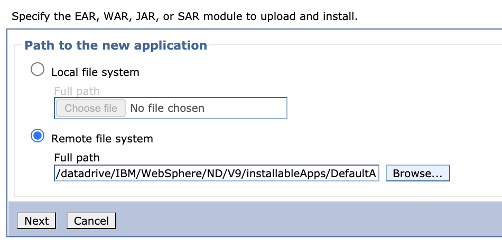
Selecione Avançar e, em seguida, Avançar para acompanhar o processo de implantação do Fast Path .
No assistente de Caminho Rápido, use os padrões para tudo, exceto para a Etapa 2: mapear módulos para servidores. Nessa página, marque a caixa de seleção da linha Módulo de Aplicativo Web Padrão , mantenha pressionada a tecla Ctrl e selecione as opções em Clusters e servidores. Por fim, selecione Aplicar.
Você verá novas entradas na tabela na coluna Servidor . Essas entradas devem ser semelhantes às da captura de tela a seguir.
Depois de concluir todas as etapas, selecione Concluir e, na página seguinte, selecione Salvar.
Em seguida, você precisa iniciar o aplicativo. Vá para Aplicativos > Todos os Aplicativos. Marque a caixa de seleção DefaultApplication.ear, verifique se a Ação está definida como Iniciar e selecione Enviar Ação.
Você deve ver mensagens de sucesso semelhantes às da captura de tela a seguir. Se você vir erros, provavelmente foi rápido demais, e o aplicativo e a configuração ainda não chegaram aos nós.
Quando vir as mensagens de sucesso, pode experimentar a aplicação. No navegador, navegue até a implantação do IHS e adicione /snoop. Você verá informações semelhantes às seguintes sobre a instância do servidor que processou a solicitação.

Quando você atualiza o navegador, o aplicativo percorre as instâncias do servidor.
Clean up resources (Limpar recursos)
Para evitar cobranças do Azure, você deve limpar recursos desnecessários. Quando não precisar mais do cluster, use o comando az group delete . O comando a seguir remove o grupo de recursos, VMs, discos, endereços IP e todos os recursos relacionados.
az group delete --name <deployed-resource-group-name> --yes --no-wait
Próximos passos
Para explorar opções para executar produtos WebSphere no Azure, consulte Quais são as soluções para executar a família de produtos WebSphere no Azure?
Comentários
Brevemente: Ao longo de 2024, vamos descontinuar progressivamente o GitHub Issues como mecanismo de feedback para conteúdos e substituí-lo por um novo sistema de feedback. Para obter mais informações, veja: https://aka.ms/ContentUserFeedback.
Submeter e ver comentários